Resumo
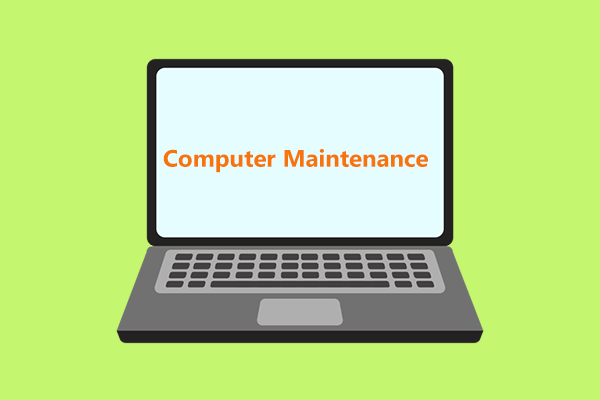
Se você é um dos usuários que usam um computador com freqüência, ele vai sem dizer que você quer o sistema para estar em seu melhor o tempo todo. Então, você presta muita atenção à manutenção pessoal do PC. No post de hoje, a MiniTool Solution discute 13 etapas essenciais e fáceis de manutenção de computadores que até mesmo iniciantes podem fazer.
Navegação Rápida :
- a Importância da Manutenção do Computador
- Tipos de Manutenção de Computador
- Computador Dicas de Manutenção
- Fim
Importância da Manutenção do Computador
Computadores desempenham um papel vital em sua vida diária e você pode usar um PC para fazer muitas coisas, por exemplo, navegar na Internet, assistir filmes, jogar jogos, lidar com o trabalho, etc. A manutenção do PC é muito importante para garantir que seu computador funcione sem problemas.
se você já perdeu arquivos importantes devido à falha do disco rígido, gastando muito tempo na remoção de um vírus desagradável ou fritando uma CPU desde que você não limpou o ventilador, talvez você saiba claramente por que você precisa manter seu computador.
a prevenção é melhor do que a cura! Se você levar algum tempo para executar algumas tarefas básicas de manutenção do PC, não só poderá garantir que a máquina tenha um desempenho ideal, mas também prolongar a vida útil do dispositivo. Caso contrário, os poucos minutos que você não gastou em manutenção de desktop/laptop podem se tornar horas de trabalho desnecessário no futuro.

Quando você estiver usando seu computador, é muito importante realizar algumas tarefas necessárias para fazer seu PC funcionar no seu melhor, bem como protegê-lo.
agora, vamos dar uma olhada nas etapas de manutenção do computador que você deve fazer regularmente e como fazê-las de forma eficaz. Em primeiro lugar, você deve conhecer seus tipos.
tipos de Manutenção de computadores
quando se trata de como manter um computador, você deve considerar este caso: tanto o hardware quanto o software do seu PC devem ser mantidos, pois são importantes e terão um impacto decisivo na operação do sistema. Portanto, a manutenção do computador está relacionada a eles.
além disso, existem quatro tipos de manutenção de PC e aqui está tudo o que você deve saber sobre isso.
Manutenção Preditiva
isso se refere ao uso de uma ferramenta de diagnóstico para antecipar possíveis falhas e evitar alguns possíveis problemas. E uma maneira comum é monitorar o sistema do seu computador e verificar se ele funciona corretamente. Esta ferramenta pode controlar e informá-lo sobre os níveis da bateria, a temperatura da CPU e outros recursos.
Manutenção Preventiva
Este tipo é comum e é realizada para evitar possíveis falhas, melhorar a função do sistema e prolongar a vida útil de vários componentes do computador. A manutenção preventiva é útil, pois pode detectar pontos fracos no sistema, diminuir o tempo de inatividade do sistema e reduzir o número de reparos.
a manutenção preventiva de software geralmente inclui varredura e limpeza por meio de antivírus, a criação de backups liberando espaço em disco e RAM. A manutenção preventiva do hardware deve se referir à limpeza periódica do equipamento e de seus componentes.
Manutenção Corretiva
se os dois tipos anteriores não funcionarem e ocorrer um problema, você deve realizar essa manutenção. Além de resolver os problemas de falha, você deve encontrar a causa e evitar que isso aconteça novamente.
manutenção evolutiva
o último tipo é desenvolver o sistema do seu computador para que ele possa ter um desempenho mais eficiente. Este tipo diz respeito ao hardware e ao software, para que você possa atualizar o Windows e alterar várias partes do PC para um melhor desempenho.
dicas de Manutenção de computadores
Agora você conhece claramente a descrição detalhada dos tipos de manutenção de computadores. Na parte seguinte, algumas dicas úteis são oferecidas a você e todas elas pertencem a um desses tipos. Aqui está a lista de verificação de manutenção do computador.
Limpe seu computador
se a poeira estiver no seu computador, parece bruto e o PC irá reter o calor, reduzindo seu desempenho e vida útil. Então, você pode abrir o gabinete (para uma área de trabalho) e soprar a poeira para fora. Além disso, use um pano úmido para limpar a caixa. Para uma área de trabalho, não se esqueça do monitor.

seu monitor não está exibindo tela cheia no Windows 10? Este post irá orientá-lo sobre como corrigir facilmente esse problema para torná-lo em tela cheia.
além disso, a poeira pode entupir seus ventiladores e teclado. Então, você também deve limpá-los. Um recipiente de ar comprimido é útil. Além disso, não negligencie portas e fendas de um laptop e desktop.
não bloqueie as aberturas
como as pessoas, as máquinas também precisam respirar. Portanto, não bloqueie a ventilação, que visa garantir que seu computador permaneça frio o suficiente para funcionar corretamente.
mantenha sua comida e Bebida longe de PCs
não coma e beba em seu laptop ou desktop, pois a consequência é séria. Por exemplo, seu teclado pode ser destruído depois que um único derramamento ou resíduos de alimentos penetram no gabinete do seu dispositivo e danificam os componentes internos.
Não sobrecarregue sua bateria
não mantenha seu dispositivo conectado o tempo todo. Isso ocorre porque o carregamento desnecessário pode retardar a capacidade regenerativa da bateria. E a capacidade de manter uma carga pode cair um ano depois. Normalmente, você pode fazer uma configuração para que seu laptop não carregue ao atingir 20%.
crie um Backup para seus arquivos e sistema importantes
como proprietário de um computador, a coisa mais importante que você pode fazer é fazer backup dos dados importantes armazenados em seu disco rígido. Esta dica também é uma parte vital da manutenção regular do computador pessoal, uma vez que uma falha inesperada no disco rígido, problemas graves no computador, vírus, etc. pode causar perda de dados. Além disso, o sistema também trava e não pode inicializar.
assim, crie um backup agora.
se você não sabe como fazer esse trabalho, pode pedir ajuda ao nosso software de backup de PC profissional, confiável e gratuito – MiniTool ShadowMaker.
como um software de backup tudo-em-um, ele foi projetado para fazer backup do Sistema Operacional Windows, arquivos & pastas, discos e partições regularmente. Backup diferencial e incremental são suportados. Além disso, a sincronização de arquivos e o clone de disco podem ser realizados por este software.
agora, obtenha o MiniTool ShadowMaker Trial Edition para iniciar um backup no botão a seguir. Observe que esta edição oferece apenas uma avaliação gratuita de 30 dias. Para usá-lo o tempo todo, obtenha sua edição Pro da MiniTool Store.
1. Inicie este software.
2. Vá para a página de Backup, clique em fonte e escolha os arquivos que deseja fazer backup.
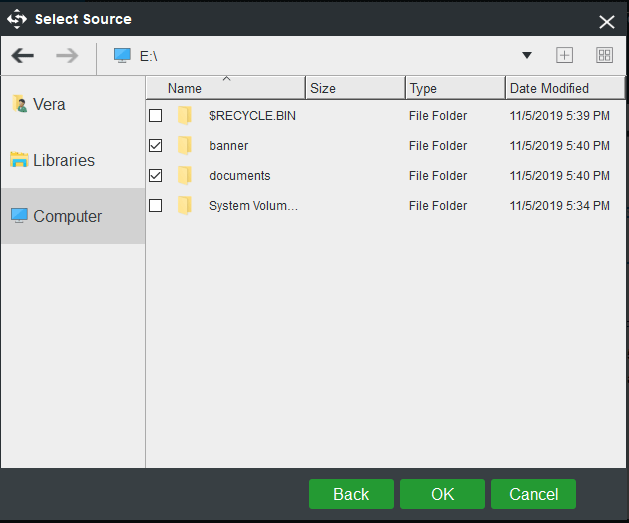
3. Clique em destino para escolher um caminho de destino que pode ser uma unidade flash USB, disco rígido externo, SSD, etc.
4. Por fim, clique em Fazer Backup Agora para iniciar imediatamente o backup do arquivo.

execute varreduras de antivírus e Malware regularmente
esta dica de manutenção de computador deve ir sem dizer, mas dizemos de qualquer maneira. Qualquer computador deve ter proteção convencional contra vírus e software de detecção de spyware para monitorar o sistema quanto a ameaças em tempo real e removê-las para manter o PC seguro.
no Windows 10, O Windows Defender pode oferecer vírus em tempo real & prevenção de ameaças, proteção de conta, firewall & proteção de rede, etc.Como alternativa, você pode instalar um programa antivírus ou anti-malware em seu computador, por exemplo, Malwarebytes ou Avast. Basta executar essa ferramenta para realizar uma verificação completa de vírus, spyware, malware, etc.
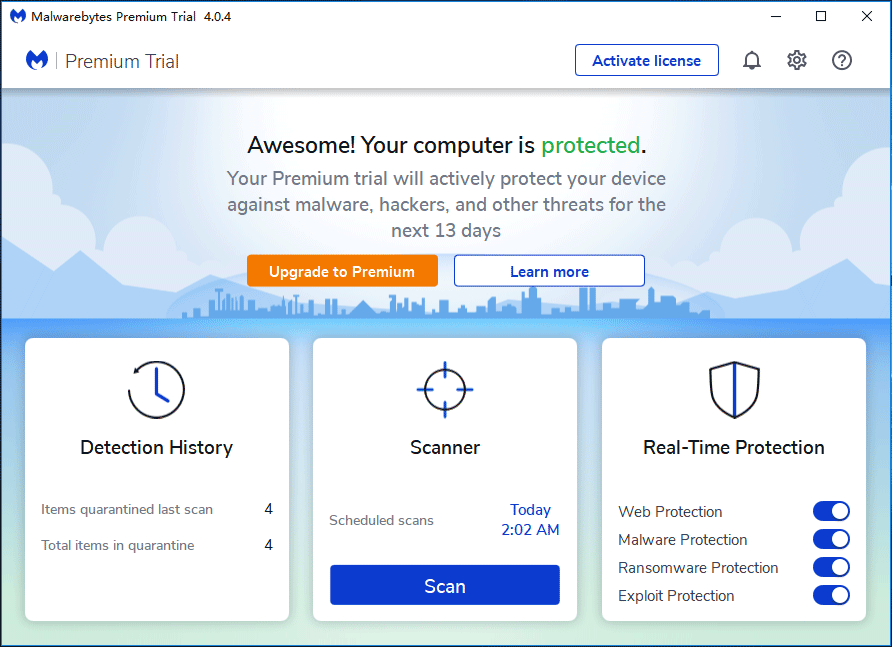
Sempre Execute Seu Firewall
Firewall do Windows no sistema operacional é a primeira linha de defesa contra malware. Ele pode filtrar algumas informações da Internet e bloquear a instalação de programas potencialmente prejudiciais. Esta ferramenta deve estar sempre em execução. É muito útil quando você instala novos aplicativos de uma fonte de terceiros que não seja o fabricante ou desenvolvedor.
basta ir ao Painel de controle, clicar em Firewall do Windows Defender > ativar ou desativar o Firewall do Windows Defender e garantir que o Firewall esteja ativado.
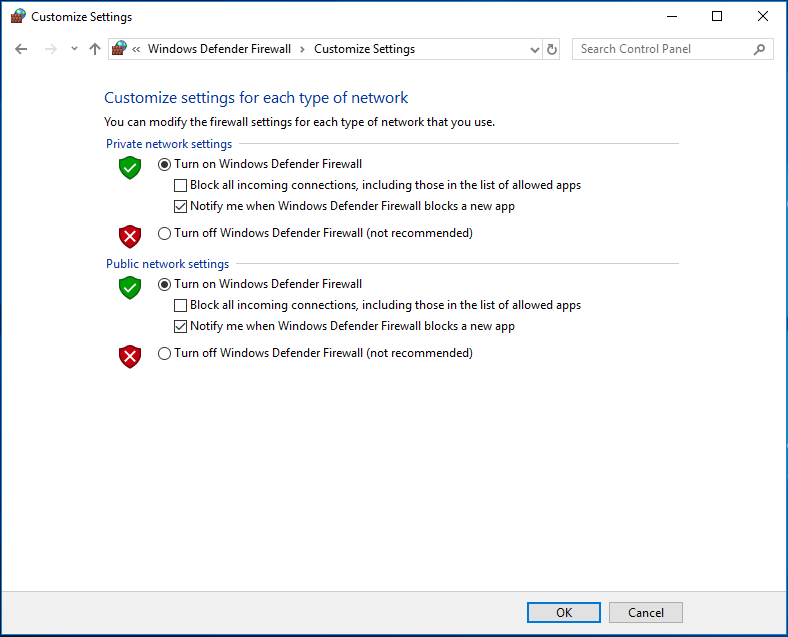
Desinstale programas que você não usa
ao usar um computador por um longo tempo, você pode ter instalado todos os tipos de programas. Às vezes você pode esquecer ou não perceber que os instalou. Esses programas tornam o computador mais lento com o tempo e ocupam muito espaço em disco. Mesmo alguns são executados em segundo plano e consomem o recurso do sistema.
portanto, você deve desinstalar programas desnecessários. Para fazer este trabalho, vá para Painel De Controle > programas e recursos para a lista de aplicativos. Em seguida, clique com o botão direito em cada programa para escolher a opção Desinstalar.

atualize o sistema e os programas do Windows
uma das melhores maneiras de garantir que seu PC esteja no Melhor Estado é manter seu sistema operacional atualizado. Para o sistema Windows, a Microsoft sempre continua lançando atualizações e patches de segurança para melhorar a experiência geral do Usuário.
você pode ir para o Windows Update, verificar se há atualizações disponíveis e reiniciar o PC para instalá-los. Além disso, certifique-se de instalar o software de driver mais recente.


incomodado com o problema, as atualizações do Windows não podem verificar atualizações no momento? Esta postagem mostra 4 soluções para corrigir o problema com falha do Windows update.
além disso, você deve atualizar programas críticos. Basta ir ao site do fabricante e baixar a versão mais recente do seu programa para instalar.
Limpe seu disco
com o passar do tempo, seu PC é preenchido com uma grande quantidade de informações desnecessárias, incluindo arquivos temporários, miniaturas, páginas da web, instalação antiga do Windows e muito mais. Muito espaço em disco está ocupado e o PC pode ficar lento.
limpar o disco é uma excelente dica de manutenção do computador. No Windows, você pode pedir ajuda à limpeza de disco. Se você estiver usando o Windows 10, você pode ir para Configurações > sistema > Armazenamento para excluir arquivos temporários.
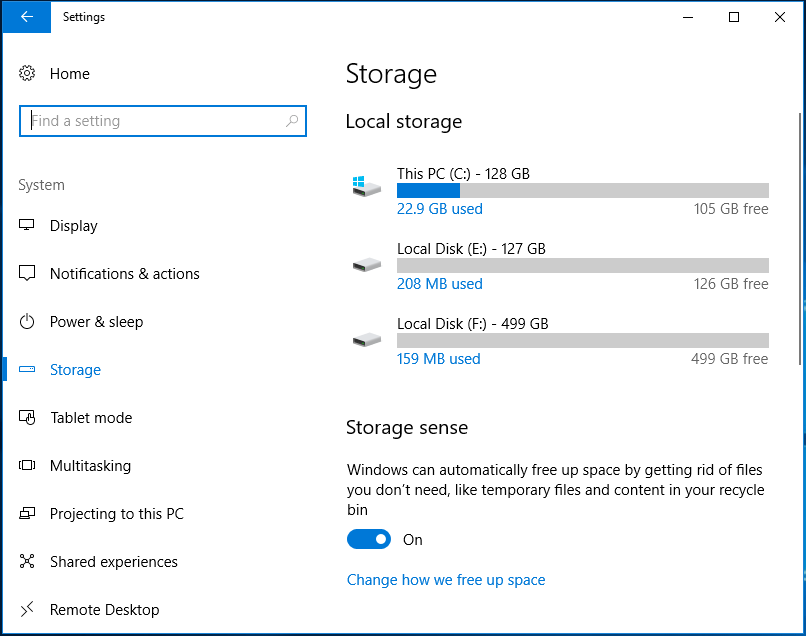
Use uma ferramenta de Análise de espaço em disco
para manter seu PC limpo e livre de dados não necessários, entender o que está no seu computador é útil. Uma ferramenta de análise de espaço em disco pode digitalizar seu PC e mostrar todos os seus dados.
aqui você pode usar o MiniTool Partition Wizard, pois oferece um recurso chamado Space Analyzer para digitalizar seu disco, informar o que está ocupando seu espaço e exibir fácil e intuitivamente o resultado.

Limpe seu sistema de PC
para garantir que seu PC permaneça rápido e livre de lixo, você pode usar uma ferramenta de limpeza de PC para limpar alguns arquivos como cache, logs, fragmentos, arquivos temporários, etc. do sistema Windows, uma vez que esses arquivos podem ocupar muito espaço, causar erros de software e desacelerar o sistema.
CCleaner é uma das ferramentas de limpeza de PC mais excelentes e pode limpar arquivos inúteis maravilhosamente.

Use uma ferramenta de monitoramento de temperatura da CPU e GPU
como é sabido, o superaquecimento do PC pode ser um problema realmente sério, pois pode causar corrupção de dados e danos permanentes aos componentes do PC. No seu computador, CPU e GPU são as peças que são fáceis de aquecer. Manter um olho na temperatura irá ajudá-lo a mantê-los frescos, se necessário.Portanto, usar uma ferramenta de monitoramento de temperatura da CPU e GPU pode ser uma boa etapa de manutenção do computador. HWMonitor é recomendável.
“como manter um computador? Aqui está a lista de verificação de manutenção do computador e você pode executar essas tarefas para permitir que o PC esteja no melhor estado.”Clique para twittar
o final
depois de ler este post, você sabe claramente quais são os tipos de manutenção do computador e como manter um computador para garantir que ele possa funcionar sem problemas. Basta fazer seguindo a lista de verificação de manutenção de desktop/aptop acima.